독서 경험을 향상시키기 위해 블로그에 QR 코드를 만들고 삽입하는 방법
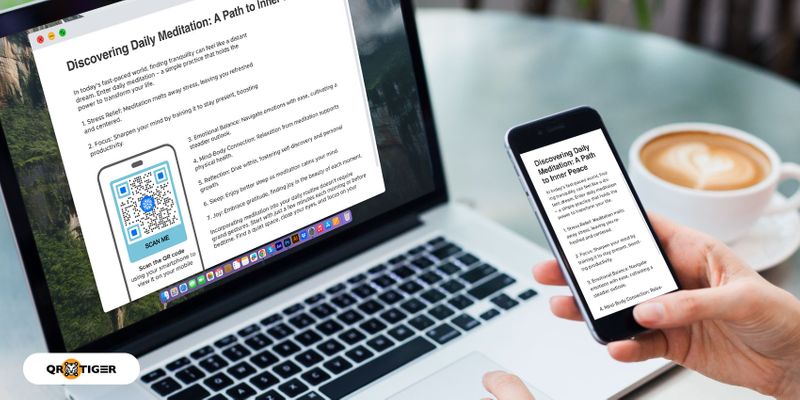
블로그에 QR 코드를 넣는 방법을 알고 싶으십니까? 당신은 올바른 장소에 왔습니다!
웹 사이트 페이지에 블로그 QR 코드를 배치하면 방문자가 단 한 번의 빠른 스캔으로 기사 및 기타 리소스에 쉽게 액세스할 수 있습니다.
QR 코드는 마케팅 담당자의 툴킷 중 가장 효과적인 최신 도구 중 하나이며 귀하의 도구에도 포함될 수 있습니다. 이는 귀하의 온라인 인지도를 크게 향상시키고 귀하의 사이트로 트래픽을 유도할 수 있습니다.
하지만 QR 코드를 삽입하려면 먼저 QR 코드를 만들어야 합니다. 여기에 동적 QR 코드 생성기가 등장합니다.
이 사용하기 쉬운 온라인 소프트웨어를 사용하면 몇 초 만에 블로그에 대한 QR 코드를 얻을 수 있습니다! 이 문서에서 QR 코드를 생성하는 방법과 이를 블로그에 배치하는 방법을 알아보세요.
5단계를 사용하여 블로그 게시물에 대한 QR 코드를 생성하는 단계QR 코드 생성기
QR 코드는 복잡해 보이지만 만들기는 매우 쉽습니다. 최고의 QR 코드 소프트웨어를 사용하면 이를 사용자 정의하고 독서 경험을 향상시키는 풍부한 콘텐츠를 저장할 수 있습니다.
블로그 게시물에 대한 맞춤형 QR 코드를 만드는 가장 쉬운 방법은 다음과 같습니다.
1. 다음 계정에 로그인하세요.QR 타이거 QR코드 솔루션을 선택하세요.
2. 빈 필드에 필요한 정보를 입력합니다.
3. 선택정적 QR 또는동적 QR을 클릭한 다음QR 코드 생성.
QR 코드를 편집하고 추적하려면 동적 QR을 선택하세요. 이 QR 코드 유형을 사용하면 언제든지 저장된 정보를 업데이트하고 성능을 모니터링할 수 있습니다.
4. QR 코드를 사용자 정의하여 고유하게 만드세요. 눈, 패턴, 안경테, 색상에 대한 사용자 정의 옵션 중에서 선택하세요. 로고를 추가하고 명확한 CTA(Call to Action)가 포함된 프레임을 사용하세요.
5. QR 코드를 스캔하여 테스트합니다. 그런 다음 PNG 또는 SVG를 클릭하여 고품질 이미지 형식으로 저장하세요. 모든 것이 설정되면 다음을 누르십시오.다운로드.
빠른 팁: 최고의 인쇄 품질로 크기를 조정하려면 SVG 형식의 QR 코드를 다운로드하세요.
QR 코드를 다운로드한 후 이제 블로그 게시물에 넣거나 웹사이트에 표시할 수 있습니다.
관련 항목: 정적 QR 코드와 동적 QR 코드: 장단점
블로그에 QR 코드를 넣는 방법?
가장 쉬운 방법은 블로그 플랫폼에 로그인하여 디스플레이 설정을 사용자 정의하는 것입니다. 그러나 쉬워 보일 수도 있지만 플랫폼에 따라 다를 수 있습니다.
우리는 이러한 플랫폼에서 블로그에 QR 코드를 추가할 수 있음을 보여주기 위해 각 인기 블로그 웹사이트에 대한 빠른 가이드를 준비했습니다.
Blogger의 블로그 게시물에 QR 코드를 추가하는 방법
1. Blogger로 이동하여 계정에 로그인하세요.
2. 구글드라이브나 ImgBB에 QR코드 이미지를 업로드해주세요. 그런 다음 이미지의 공유 가능한 링크를 복사하세요.
3. 블로그 게시물을 선택하고 QR 코드 이미지를 배치할 위치를 선택합니다.
4. 클릭이미지 삽입 아이콘 그리고 QR코드 이미지 파일 링크를 붙여넣으세요.
5. 클릭 선택 항목 추가 이미지를 삽입하려면
6. 미리보고 저장하세요.
WordPress의 블로그 게시물에 QR 코드를 추가하는 방법
1. 워드프레스에 로그인
2. 이동미디어왼쪽 메뉴에서 QR 코드 이미지를 미디어 갤러리에 추가하세요.
3. 클릭하세요새로운 걸 더하다 그리고 QR코드 이미지를 업로드해주세요.
4. QR코드를 삽입할 위치를 선택하세요.
5. 클릭미디어 추가 앞서 업로드한 QR 코드 이미지를 선택하세요. 이미지 크기, 정렬 및 기타 표시 옵션을 설정할 수 있습니다.
6. 클릭게시물에 삽입 블로그 게시물에 QR 코드 이미지를 추가하려면
7. 블로그를 미리 보고 게시하세요.
Wix 블로그 게시물에 QR 코드를 추가하는 방법
1. Wix 계정에 로그인하고 블로그 게시물을 선택하세요.
2. 클릭미디어, 그 다음에미디어 업로드 Wix 미디어 관리자에 QR 코드 이미지를 추가하려면
3. 블로그 게시물에서 이미지를 삽입하려는 위치를 클릭하세요.
4. 클릭추가하다그리고 이미지를 선택하세요.
5. 미리보기, 저장 및 게시.
사용할 수 있는 QR 코드 유형
각각 다른 목적을 가진 다양한 종류의 QR 코드를 블로그에 추가할 수 있습니다. 여기 있습니다:
- URL QR 코드. 이 솔루션은 모든 링크를 스캔 가능한 QR 코드로 변환합니다. 또한 이 솔루션을 사용하여 블로그 게시물을 QR 코드로 변환하여 스캐너가 스마트폰에서 기사를 읽을 수 있도록 할 수도 있습니다.
- 바이오 QR코드에 링크. 이 솔루션은 모든 소셜 미디어 링크를 수용할 수 있습니다. 독자가 한 곳에서 소셜 미디어와 연결할 수 있는 보다 빠르고 대화형 접근 방식으로 이를 사용할 수 있습니다. 사용자는 빠른 검색만으로 플랫폼을 좋아하거나 팔로우하거나 구독할 수 있습니다.
- 앱 스토어 QR 코드. 앱이 있는 경우 이 솔루션을 사용하면 모바일 앱 홍보가 쉬워집니다. 스캐너를 Google Play Store, App Store 또는 앱 갤러리(Huawei App Store)로 리디렉션합니다. 빠른 검사를 통해 사람들은 즉시 앱을 다운로드하고 설치할 수 있습니다.
- 랜딩 페이지 QR 코드. 코딩이나 웹사이트 빌더 없이 맞춤형 모바일 랜딩 페이지를 만들 수 있습니다. 스캐너가 장치에 저장할 수 있는 비디오와 여러 이미지를 저장할 수 있습니다.
- vCard QR 코드. 여기에는 휴대폰 및 전화번호, 이메일 주소, 소셜 미디어 계정 링크, 웹사이트 등 여러 연락처 정보가 저장될 수 있습니다. 이 솔루션은 네트워킹과 통신을 간소화할 수 있습니다.
- QR 코드를 이메일로 보내세요. 이메일 주소, 제목, 짧은 메시지를 저장하는 솔루션입니다. 이 QR 코드를 사용하면 세부 정보를 입력할 필요가 없으므로 이메일 전송이 더 빨라집니다.
- MP3 QR 코드. 이 솔루션은 스캐너가 장치에서 사운드트랙을 들을 수 있도록 하는 오디오 파일(MP3 및 WAV 형식)을 저장할 수 있습니다. 파일도 다운로드할 수 있습니다.
- QR 코드 파일. PDF, JPEG, PNG, MP4, Excel, Word 형식 등 다양한 파일을 저장하는 전용 동적 솔루션입니다.
다음은 사용할 수 있는 솔루션 중 일부에 불과합니다. 다른 탐색QR 코드 유형 귀하의 목표에 따라 가장 좋은 것을 찾으십시오.
기사를 읽기 위해 QR 코드를 스캔하는 방법?
이 작업을 수행하려면 스마트폰이나 태블릿만 있으면 됩니다. 기기의 카메라로 QR 코드를 스캔하세요. 하지만 장치에 QR 스캔 기능이 내장되어 있지 않은 경우에는QR 코드 스캐너 앱.
정보를 해독하려면 QR 코드 위에 장치를 가리키고 정렬하세요. 스캔 프로세스가 완료되면 코드가 즉시 블로그 링크 주소로 리디렉션됩니다.
어떻게블로그 QR 코드 독자 경험을 향상시키는 데 도움이 될 수 있습니다.
모바일 친화적인 블로그 보기
QR 코드를 사용하면 독자가 휴대폰에서 블로그를 쉽게 즐길 수 있습니다. 스마트폰을 이용한 간단한 스캔만으로 가장 편리한 방법으로 손쉽게 블로그를 보고 읽을 수 있습니다.
이 기술을 사용하면 웹 주소를 입력할 필요가 없습니다. 이제 블로그에 대한 액세스가 훨씬 더 쉽고 빨라졌습니다.
유기적인 블로그 트래픽 증가
전단지나 소셜 미디어 게시물과 같은 다양한 매체에 QR 코드를 넣는 것을 상상해보세요. 블로그에 QR 코드를 사용하면 사람들이 브라우저로 이동하지 않고도 블로그를 방문할 수 있습니다.
이 기술을 사용하면 검색 엔진 외부에서 블로그를 홍보할 수 있습니다. 이 코드를 스캔한 사람들은 귀하의 블로그에 바로 방문하여 방문자 수를 늘립니다.
멀티미디어 통합
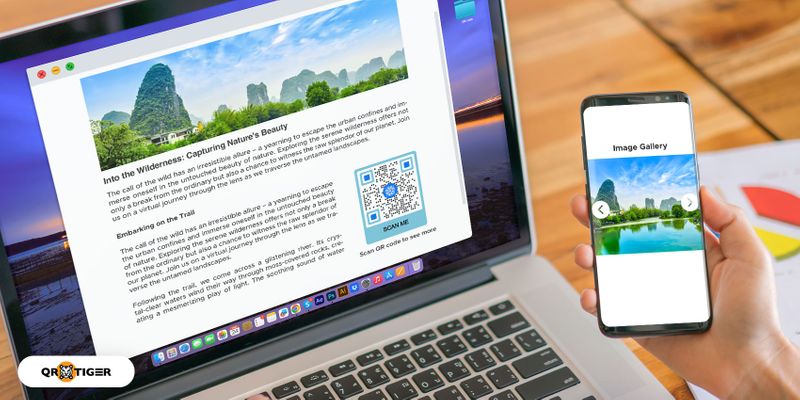
당신은 사용할 수 있습니다이미지 갤러리 QR 코드 기기에 저장할 수 있는 이미지 세트로 안내합니다. QR TIGER QR 코드 생성기에서 탐색할 수 있는 다양한 QR 코드 솔루션이 있습니다. 비디오와 팟캐스트를 위한 QR 코드도 있습니다.
독자가 코드를 스캔하면 자신이 읽고 있는 블로그와 어울리는 다양한 미디어를 접하는 것과 같습니다.
향상된 학습 경험
교육 자원을 공유하는 경우 QR 코드가 마법이 될 수 있습니다. 블로그에 포함시키면 새로운 독서 경험이 만들어집니다.
퀴즈, 차트, 학습 가이드와 같은 추가 항목에 대한 링크를 제공합니다. 블로그 게시물에 QR 코드를 삽입하면 독자는 추가 리소스를 찾는 번거로움 없이 더 많은 내용을 알아볼 수 있습니다.
자원홍보
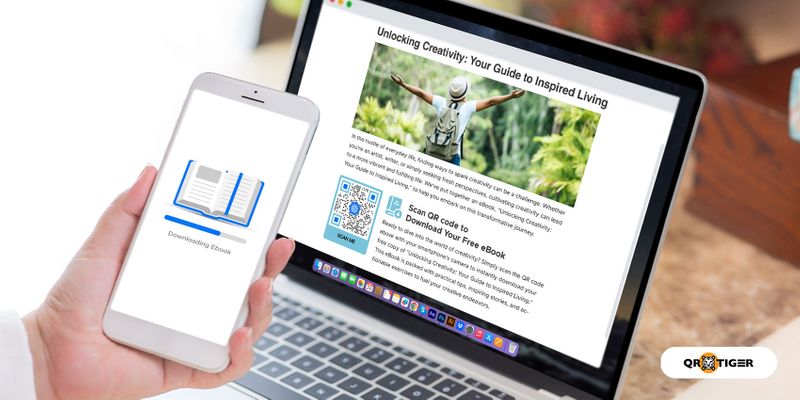
독자는 코드를 스캔하면 블로그 외부의 귀중한 정보를 쉽게 살펴볼 수 있습니다. 스마트폰에 즉시 파일을 다운로드하고 저장할 수 있습니다.
이메일 가입을 장려하세요
QR 코드를 사용하면 독자가 가입 양식으로 이동할 수 있습니다. 이를 사용하여 이메일 뉴스레터 가입을 효과적으로 늘릴 수 있습니다.
QR 코드를 스캔한 후 이메일을 입력하기만 하면 됩니다. 완료되면 업데이트, 무료 제품 및 최신 뉴스를 계속해서 접하게 됩니다. 이는 귀하와 연락을 유지하는 가장 편리한 방법입니다.
피드백 및 지원
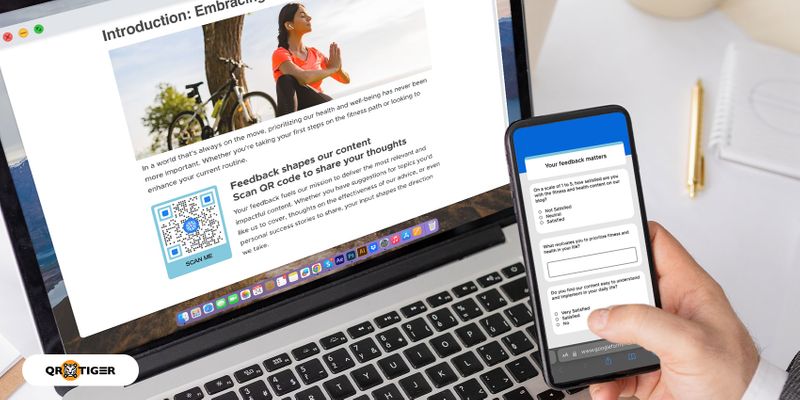
QR 코드는 피드백을 수집하고 전반적인 독자 경험을 향상시킬 때 매우 유용할 수 있습니다.
이를 사용하여 피드백 양식, 설문조사 양식 또는 지원 양식을 저장할 수 있으며, 여기에서 독자는 콘텐츠 개선을 위한 경험과 제안을 자유롭게 공유할 수 있습니다.
통합에 대한 팁블로그의 QR 코드 아니면 온라인 기사
1. QR 코드와 관련된 콘텐츠를 선택하세요
QR 코드의 내용이 블로그 게시물과 잘 어울립니다. 주제와 일치하는 유용한 다운로드, 관련 기사, 동영상 또는 할인 코드가 될 수 있습니다.
또한 목표와 대상 고객에 따라 QR 코드 콘텐츠를 정렬하는 것이 중요합니다. 콘텐츠가 독자에게 도움이 될 수 있는지 확인하세요.
블로그 게시물에 이러한 내용을 포함시키는 목적은 가장 쉬운 방법으로 해결책을 배우거나 찾는 데 도움이 되는 보충 리소스를 제공하는 것입니다.
2. 믿을 수 있는 것을 사용하라QR 코드 생성기
QR TIGER처럼 잘 작동하는 것으로 알려진 QR 코드 소프트웨어를 선택하세요. 이것ISO 인증 소프트웨어 로고가 포함된 완전히 맞춤화된 QR 코드를 만들 수 있습니다.
QR TIGER는 잠재적인 위험으로부터 사용자를 보호하기 위해 최고의 개인 정보 보호 및 보안 표준을 준수합니다.
3. 동적 QR 코드를 선택하세요
QR 코드에는 정적 QR 코드와 동적 QR 코드의 두 가지 유형이 있습니다. 정적 QR 코드는 영구적이지만 동적 QR 코드는 편집이 가능하고 추적 기능이 있습니다.
블로그에 QR 코드를 넣을 때 다음을 선택하는 것이 가장 좋습니다.동적 QR 코드. 저장된 블로그 링크 주소를 언제든지 새로운 주소로 쉽게 변경할 수 있습니다. 이렇게 하면 단 하나의 QR 코드를 사용하여 독자를 다른 블로그 게시물로 리디렉션할 수 있습니다.
매번 새로운 코드가 필요 없이 최신 상태를 유지하는 현명한 조치입니다.
4. 명확한 CTA를 추가하세요
추가클릭 유도 문구(CTA) 사람들이 귀하의 QR 코드를 더 많이 스캔하도록 독려해야 합니다.
블로그에 QR 코드를 넣을 때 항상 QR 코드 옆에 명확하고 짧은 메시지를 넣으세요. 사람들이 스캔하면 무엇을 얻게 될지 알려줍니다.
예를 들어 "QR 코드를 스캔하면 무료 전자책을 볼 수 있습니다." 또는 "스캔하여 비디오 튜토리얼을 볼 수 있습니다." 이는 그들이 무엇을 해야 할지 아는 데 도움이 됩니다.
5. QR코드를 고화질로 저장하세요
원활한 QR 코드 스캔의 핵심은 장치에만 의존하지 않습니다. 또한 QR 코드 이미지의 품질에 따라 달라집니다. 흐릿하고 해상도가 낮은 코드는 스캔하기 어려우므로 사용하지 마세요.
이미지 형식을 확인하는 것도 중요합니다. QR TIGER는 다음 두 가지를 제공합니다.PNG 및 SVG. 둘 다 블로그에 적합하지만 SVG에는 품질에 영향을 주지 않고 크기를 조정할 수 있다는 장점이 있습니다.
6. 전략적 배치 선택
블로그에 QR 코드를 삽입할 때는 타이밍이 가장 중요합니다.
QR코드를 임의로 배치하지 마세요. 독자가 추가 정보를 필요로 하는 곳에 QR 코드를 배치하세요. 이러한 장소가 귀하의 QR 코드를 스캔하는 데 편리하도록 하십시오.
알아보기 쉽고 이해하기 쉬운 위치에 QR 코드를 배치하세요. 게시물 끝, 측면 탭 또는 콘텐츠 내에 배치할 수 있습니다. 독서 흐름을 방해하지 않는지 확인하세요.
7. A/B 테스트 QR 코드 배치 및 디자인
항상 실시A/B 테스트 어떤 QR 코드 배치가 효과적인지 확인하세요. 이를 통해 사용자 행동에 따라 접근 방식을 쉽게 조정하고 최적화할 수 있습니다.
QR 코드에 다양한 지점과 디자인을 시험해 볼 수 있습니다. 독자에게 가장 적합한 것이 무엇인지 확인하십시오.
프레임, 색상, 눈, 패턴 및 그 주위의 텍스트를 가지고 놀면서 독자나 스캐너에 더 많은 클릭을 주는 것이 무엇인지 찾으십시오.
QR TIGER로 독자 경험 개선
이제 블로그에 QR 코드를 삽입하는 방법을 알았으니 트래픽과 참여도를 높이기 위한 전략의 일부로 QR 코드를 통합해야 할 때입니다.
빠르게 변화하는 디지털 세상에서 독자가 콘텐츠를 즐기는 방식을 개선하는 것은 큰 일이 되었습니다. 이것이 바로 QR TIGER가 등장하는 곳입니다. 청중과의 연결 방식을 한 단계 높일 수 있는 획기적인 제품입니다.
QR TIGER를 사용하면 온라인에서 기사를 읽을 때 독자에게 새로운 경험을 제공할 수 있습니다. 또한 검색 엔진의 도움을 넘어서 블로그 트래픽을 유도하는 데도 도움이 됩니다.
QR 코드를 사용하면 독자가 블로그를 통해 원활하고 일관된 읽기 및 학습 경험을 경험할 수 있습니다.
지금 QR TIGER QR 코드 생성기를 사용하여 모바일 우선 전략을 향한 여정을 시작하세요.
자주하는 질문
기사에 대한 QR 코드를 만드는 방법 온라인?
블로그 기사 링크에 대한 QR 코드를 생성하는 방법은 다음과 같습니다.
QR TIGER와 같은 신뢰할 수 있는 온라인 QR 코드 소프트웨어로 이동하여 URL QR 코드 솔루션을 선택하세요.
공유하고 싶은 게시된 블로그 기사의 링크를 복사하여 지정된 필드에 붙여넣으세요. 완료되면 QR 코드를 생성하십시오.








